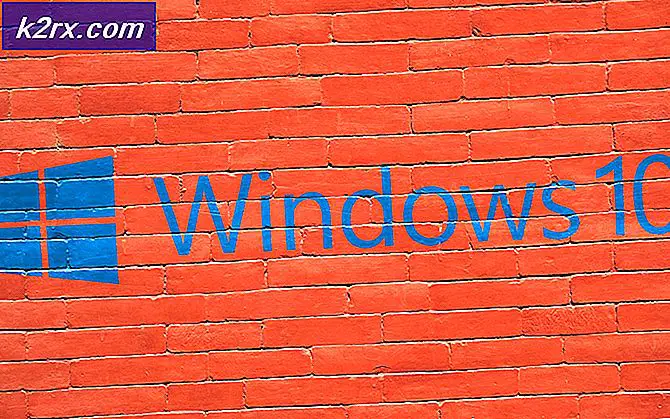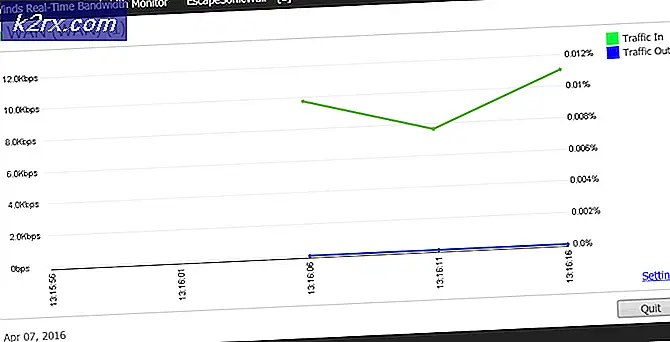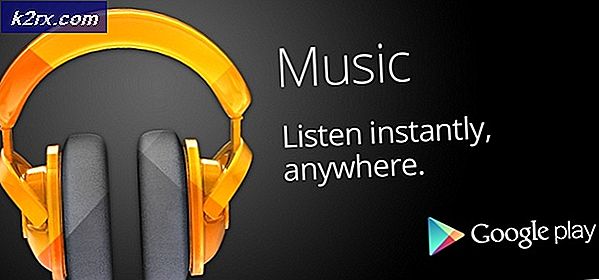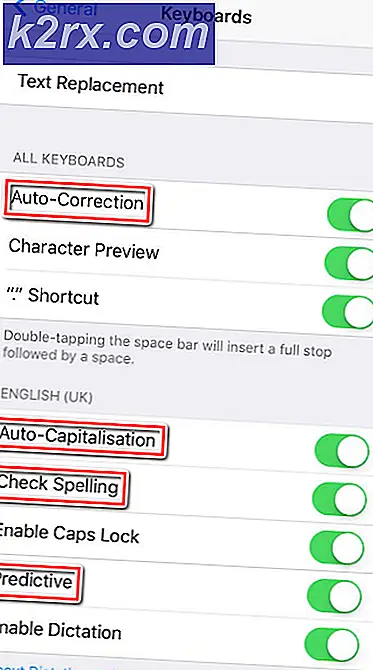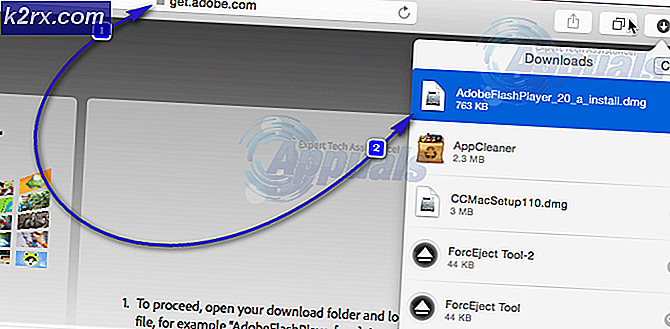Cara Menghentikan Penelusuran Google yang Muncul di Perangkat Lain
Pencarian Google yang muncul di perangkat lain merupakan gejala umum dari berbagi perangkat antara teman dan keluarga. Sementara Anda mungkin tidak menyadarinya pada saat itu, setiap kali orang lain masuk ke akun Google di perangkat Anda, atau Anda masuk ke perangkat lain sendiri, Anda membuka diri untuk dilema ini.
Sesuatu yang sekecil memeriksa email Anda di komputer bersama dapat menyebabkan pencarian Google Anda muncul di perangkat itu. Untungnya masalah ini mudah diperbaiki. Ikuti langkah-langkah di bawah ini dan Anda akan memastikan bahwa riwayat pencarian Google Anda hanya dibagikan ke perangkat yang Anda inginkan.
Langkah 1: Hapus Riwayat Sebelumnya
Jika Anda khawatir tentang orang lain yang mencari melalui pencarian Google Anda, langkah pertama adalah menghapus riwayat pencarian Anda sebelumnya. Langkah ini harus diambil terlebih dahulu dan setelah itu Anda dapat mengatur metode pencegahan sehingga berbagi riwayat antar perangkat tidak akan terjadi lagi.
Untuk menghapus riwayat pencarian Google Anda sebelumnya di semua perangkat, Anda hanya perlu menghapus riwayat dari akun yang Anda gunakan pada satu perangkat. Ketika Anda menghapus riwayat Anda dari ponsel cerdas Anda misalnya, itu akan disinkronkan dengan cloud dan menghapus pencarian dari akun Anda sepenuhnya. Ikuti langkah-langkah di bawah ini untuk menghapus riwayat pencarian Anda dengan benar.
- Buka Browser Google Chrome
- Ketuk tombol menu di sudut kanan atas
- Ketuk Riwayat
- Ketuk Hapus Data Penjelajahan di bagian bawah halaman
- Centang kotak untuk menelusuri riwayat, cookie, data situs, dan gambar dan file cache
- Ketuk drop down 'minggu lalu' dan pilih 'awal waktu'
- Ketuk tombol Bersihkan Data biru
Anda sekarang telah menghapus riwayat Anda - Anda mungkin ingin mengikuti langkah-langkah ini lagi di perangkat apa pun yang dibagikan, seperti komputer keluarga atau tablet bersama.
Langkah 2: Hapus Akun dari Perangkat Anda
Anda sekarang akan menghapus pencarian Google di masa lalu, tetapi Anda masih harus mencegah agar pencarian berikutnya tidak muncul. Langkah selanjutnya adalah yang pertama dari dua langkah yang diperlukan untuk menghentikan pencarian Google yang muncul di perangkat lain di masa depan.
TIP PRO: Jika masalahnya ada pada komputer Anda atau laptop / notebook, Anda harus mencoba menggunakan Perangkat Lunak Reimage Plus yang dapat memindai repositori dan mengganti file yang rusak dan hilang. Ini berfungsi dalam banyak kasus, di mana masalah ini berasal karena sistem yang rusak. Anda dapat mengunduh Reimage Plus dengan Mengklik di Sini- Dengan ponsel cerdas Anda, kunjungi aplikasi pengaturan
- Gulir ke bawah dan ketuk 'akun'
- Ketuk Google
Lihat melalui akun yang tersedia dan catat setiap akun yang bukan milik Anda. Ikuti langkah-langkah berikut secara individual untuk setiap akun yang Anda buat catatan.
- Ketuk akun yang bukan milik Anda
- Pada layar berikut, ketuk tombol menu di sudut kanan atas
- Ketuk 'Hapus akun'
- Ulangi untuk semua akun lain yang bukan akun pribadi Anda
Langkah 3: Nonaktifkan Sinkronisasi
Pada titik ini, hanya akun Google Anda yang ada di perangkat Anda. Karena pengguna dapat masuk ke akun Google mereka sendiri di perangkat ini lagi, Anda perlu melakukan beberapa perubahan pada perangkat Anda untuk memastikan pencarian Google tidak akan dibagikan lagi.
Ikuti langkah-langkah di bawah ini untuk menonaktifkan sinkronisasi akun dan menghentikan Google Anda agar tidak pernah muncul di tempat lain.
- Buka Browser Google Chrome
- Ketuk tombol menu di sudut kanan atas
- Ketuk Pengaturan
- Ketuk akun Google Anda
- Ketuk 'Sinkronkan'
- Ketuk untuk mengubah tombol 'Sinkronkan' ke posisi 'nonaktif'
Berikut ini contoh tampilan tombol sinkron Anda ketika dimatikan.
Pada titik ini perangkat Anda tidak akan lagi mengirim pencarian Google ke perangkat lain, dan sebaliknya.
TIP PRO: Jika masalahnya ada pada komputer Anda atau laptop / notebook, Anda harus mencoba menggunakan Perangkat Lunak Reimage Plus yang dapat memindai repositori dan mengganti file yang rusak dan hilang. Ini berfungsi dalam banyak kasus, di mana masalah ini berasal karena sistem yang rusak. Anda dapat mengunduh Reimage Plus dengan Mengklik di Sini